Sådan foretager du telefonopkald med din HomePod
Det Apple HomePod tilbyder noget af det bedst klingende lyd, der er tilgængeligt på markedet for smarthøjttalere, og det lader dig læse og sende tekstbeskeder med stemmen ved hjælp af Siri. Da den har disse funktioner, kan du forvente, at HomePod også er en fantastisk enhed til at foretage telefonopkald, ikke? Ja, for det meste.
HomePod'en kan være en nyttig del af telefonopkald, især når du skal have hænderne fri, mens du stadig vil tale (HomePod gør det nemt at lave aftensmad og chat på samme tid, for eksempel). Det virker dog ikke helt, som du kunne forvente. Læs videre for at opdage HomePods telefonrelaterede begrænsninger, og hvordan du bruger den med telefonopkald.
En grænse for HomePod: Kun højttalertelefon
Når det kommer til at bruge HomePod til telefonopkald, er der en stor, irriterende begrænsning: du kan faktisk ikke foretage telefonopkald på HomePod. I modsætning til tekstbeskeder, som du kan læse og sende på HomePod blot ved at tale til Siri, kan du ikke starte et telefonopkald via Siri. Så der er ingen mulighed for bare at sige "Hej Siri, ring til mor" og begynde at tale med din mor.
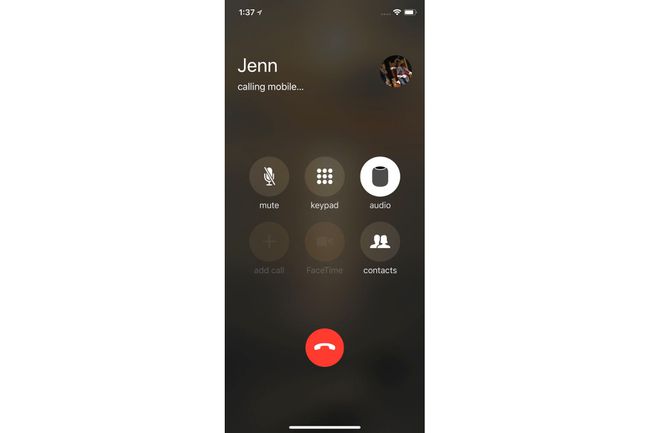
I stedet skal du starte et telefonopkald på din iPhone og derefter skifte lydudgangen til HomePod. Når du gør dette, vil du høre telefonopkaldet komme fra HomePod og vil være i stand til at tale til den som enhver anden højttalertelefon.
I betragtning af det andet smarte højttalere giver dig mulighed for at foretage opkald med stemmen, er dette en frustrerende begrænsning. Her håber vi, at Apple til sidst tilføjer en opkaldsfunktion til HomePod.
Apps, der kan bruge HomePod som en højttalertelefon
HomePod'en fungerer som en højttalertelefon med en række opkaldsapps udover Phone-appen indbygget i iOS. De telefonapps, der kan bruge HomePod til opkald, inkluderer:
- Facetime
- telefon
- Skype
- Viber
- WhatsApp.
Sådan foretager du telefonopkald med din HomePod
Følg disse trin for at bruge din HomePod som højttalertelefon til at foretage opkald med din iPhone:
Foretag et opkald, som du plejer på din iPhone (ved at ringe til et nummer, trykke på en kontakt osv.)
Når opkaldet er startet, skal du trykke på Lyd knap.
I menuen, der dukker op fra bunden af skærmen, skal du trykke på navnet på din HomePod.
Når opkaldet skiftes til HomePod'en, vises et ikon for HomePod'en i Lyd knappen, og du vil høre opkaldslyden komme fra HomePod.
Fordi du ikke kan bruge Siri til at foretage opkald, kan du heller ikke bruge den til at afslutte opkaldet. I stedet kan du enten trykke på rødt telefonikon på iPhone-skærmen, eller tryk på toppen af HomePod.
Håndtering af Banke på og flere opkald, når du bruger HomePod som en højttalertelefon
Hvis der kommer et nyt opkald til din iPhone, mens du bruger HomePod som højttalertelefon, har du et par muligheder:
- Afslut det aktuelle opkald og skift til det nye: Tryk og hold på det grønne lys øverst på HomePod'en.
- Besvar det nye opkald, og sæt det aktuelle opkald på hold: Tryk på det grønne lys på toppen af HomePod.
- Skift mellem opkald: Tryk på toppen af HomePod.
